stc ರೂಟರ್ ಅನ್ನು ನೆಟ್ವರ್ಕ್ ಪ್ರವೇಶ ಬಿಂದುವಾಗಿ ಪರಿವರ್ತಿಸುವ ವಿವರಣೆ
ಈಗ ಆಕ್ಸೆಸ್ ಪಾಯಿಂಟ್ ಅಥವಾ ನೆಟ್ವರ್ಕ್ ರಿಪೀಟರ್ ಬಳಕೆಯು ನೆಟ್ವರ್ಕ್ನಲ್ಲಿ ಹೆಚ್ಚಿನ ಸ್ಥಳಗಳನ್ನು ಕವರ್ ಮಾಡಲು ಇತ್ತೀಚಿನ ಅವಧಿಯಲ್ಲಿ ಬಳಸಲಾದ ಪ್ರಮುಖ ಸಾಧನಗಳಲ್ಲಿ ಒಂದಾಗಿದೆ ವೈಫೈ ಮತ್ತು ರೂಟರ್ಗಳು ದೊಡ್ಡ ಪ್ರದೇಶವನ್ನು ಕವರ್ ಮಾಡಲು ಸಾಧ್ಯವಾಗದ ಕಾರಣ, ಹಿಂದಿನ ವಿಷಯದಲ್ಲಿ ನಾವು ನೀವು ಅವಲಂಬಿಸಬಹುದಾದ ಅತ್ಯುತ್ತಮ ರೀತಿಯ ಪ್ರವೇಶ ಬಿಂದುಗಳನ್ನು ಪರಿಶೀಲಿಸಿದ್ದೇವೆ, ಆದರೆ ಇಂದು ನಾವು ನಿಮ್ಮ ನೆಟ್ವರ್ಕ್ ಅನ್ನು ಬಲಪಡಿಸುವ ಆರ್ಥಿಕ ಮಾರ್ಗವನ್ನು ನಿಮಗೆ ಪ್ರಸ್ತುತಪಡಿಸುತ್ತೇವೆ ವೈಫೈ ರೂಟರ್ ಅನ್ನು ತಿರುಗಿಸುವ ಮೂಲಕ STC ನೀವು ಪ್ರಯೋಜನವನ್ನು ಪಡೆದುಕೊಳ್ಳಬಹುದಾದ ಪ್ರವೇಶ ಬಿಂದುವಿಗೆ ರೂಟರ್ ಸೌದಿ ಕಂಪನಿಯ STC ಮತ್ತು ಅದನ್ನು ಪ್ರವೇಶ ಬಿಂದುವಾಗಿ ಪರಿವರ್ತಿಸಿ.
ನಿಮ್ಮ stc ಮೋಡೆಮ್ ಅನ್ನು ನೆಟ್ವರ್ಕ್ ಬೂಸ್ಟರ್ಗೆ ಪರಿವರ್ತಿಸಿ
ನೀವು ಕಂಪನಿಗೆ ಹಳೆಯ ಮೋಡೆಮ್ (ರೂಟರ್) ಹೊಂದಿದ್ದರೆ ಎಸ್ಟಿಸಿ ಈ ಲೇಖನದ ಮೂಲಕ, ನಿಮ್ಮ ವೈ-ಫೈ ನೆಟ್ವರ್ಕ್ ಅನ್ನು ಬಲಪಡಿಸಲು ನೀವು ಅದರ ಲಾಭವನ್ನು ಪಡೆಯಬಹುದು
ನೀವು ಮಾಡಬೇಕಾಗಿರುವುದು ಮುಂದಿನ ಹಂತಗಳನ್ನು ಅನುಸರಿಸಿ ಇದರಿಂದ ನೀವು ಅದರ ಲಾಭವನ್ನು ಪಡೆದುಕೊಳ್ಳಬಹುದು ಮತ್ತು ಅದನ್ನು ನೆಟ್ವರ್ಕ್ ಬೂಸ್ಟರ್ ಆಗಿ ಪರಿವರ್ತಿಸಬಹುದು ಅಥವಾ ಇದನ್ನು ಇಂಗ್ಲಿಷ್ನಲ್ಲಿ ಕರೆಯುವಂತೆ, ಹಂತಗಳನ್ನು ಅನುಸರಿಸುವ ಮೂಲಕ ಮನೆಯಲ್ಲಿ ಅಥವಾ ಕೆಲಸದಲ್ಲಿ ವೈ-ಫೈ ಪ್ರವೇಶ ಬಿಂದು ನಾನು ವಿವರಿಸುತ್ತೇನೆ, ನೀವು ಮೋಡೆಮ್ ಅನ್ನು ಪರಿವರ್ತಿಸಬಹುದು ಎಸ್ಟಿಸಿ ಬೂಸ್ಟರ್ಗೆ, ಆದ್ದರಿಂದ ನೀವು ಇನ್ನೊಂದು ನೆಟ್ವರ್ಕ್ ಬೂಸ್ಟರ್ ಅನ್ನು ದುಬಾರಿ ಬೆಲೆಗೆ ಖರೀದಿಸುವ ಬದಲು ಹಳೆಯ ಸಾಧನದಿಂದ ಪ್ರಯೋಜನ ಪಡೆಯುತ್ತೀರಿ ಮತ್ತು ಆದ್ದರಿಂದ ನೀವು ಹಣವನ್ನು ಉಳಿಸಿರಬಹುದು, ವಿಶೇಷವಾಗಿ ಪ್ರಸ್ತುತ ಹೆಚ್ಚಿನ ಬೆಲೆಗಳೊಂದಿಗೆ
ಹಿಂದೆ, ನಾನು ಈ stc ರೂಟರ್ ಅಥವಾ ಮೋಡೆಮ್ನ ಕೆಲವು ವೈಶಿಷ್ಟ್ಯಗಳನ್ನು ವಿವರಿಸಿದ್ದೇನೆ, ಅವುಗಳೆಂದರೆ: ಫೋನ್ ಮೂಲಕ STC Etisalat ರೂಟರ್ಗಾಗಿ Wi-Fi ಪಾಸ್ವರ್ಡ್ ಅನ್ನು ಹೇಗೆ ಬದಲಾಯಿಸುವುದು && STC ರೂಟರ್ನ Wi-Fi ನೆಟ್ವರ್ಕ್ ಹೆಸರನ್ನು ಹೇಗೆ ಬದಲಾಯಿಸುವುದು && stc ರೂಟರ್, STC ನಲ್ಲಿ ನಿರ್ದಿಷ್ಟ ವ್ಯಕ್ತಿಯನ್ನು ಹೇಗೆ ನಿರ್ಬಂಧಿಸುವುದು
ಆದರೆ ಈ ವಿವರಣೆಯ ವಿಶೇಷತೆಯೆಂದರೆ ನೀವು ಬಲವರ್ಧಿತ stc ರೂಟರ್ ಅನ್ನು ಬಳಸುತ್ತೀರಿ ನೆಟ್ವರ್ಕ್ಗಾಗಿ ಅದೇ, ನಾನು ಹೆಚ್ಚಿನ ಇತರ ಸಾಧನಗಳಲ್ಲಿ ಕೆಲವು ಸೆಟ್ಟಿಂಗ್ಗಳನ್ನು ಬದಲಾಯಿಸಿದ್ದೇನೆ, ಆದರೆ ಇಂದಿನ ವಿವರಣೆಯಲ್ಲಿ ನಿಮ್ಮ ನೆಟ್ವರ್ಕ್ ಅನ್ನು ಬಲಪಡಿಸಲು ಮತ್ತು ಹೊಸ ಪ್ರವೇಶ ಬಿಂದುವನ್ನು ಖರೀದಿಸುವ ಬದಲು ಅದರಿಂದ ಲಾಭ ಪಡೆಯಲು stc ರೂಟರ್ ಅನ್ನು ಬಳಸುವ ಸರಳ ಮಾರ್ಗವನ್ನು ನೀವು ನನ್ನೊಂದಿಗೆ ಕಲಿಯುವಿರಿ.
ಸೆಟ್ಟಿಂಗ್ಗಳಲ್ಲಿ ನಾನು ರೂಟರ್ ಅನ್ನು ಅಷ್ಟು ಸುಲಭವಾಗಿ ಎದುರಿಸಲಿಲ್ಲ, ಅಲ್ಲಿ ಯಾವುದೇ ಅನುಭವವಿಲ್ಲದ ಬಳಕೆದಾರರು ಹಂತಗಳನ್ನು ಅನ್ವಯಿಸಬಹುದು ಮತ್ತು ತಜ್ಞರ ಅಗತ್ಯವಿಲ್ಲದೆ.
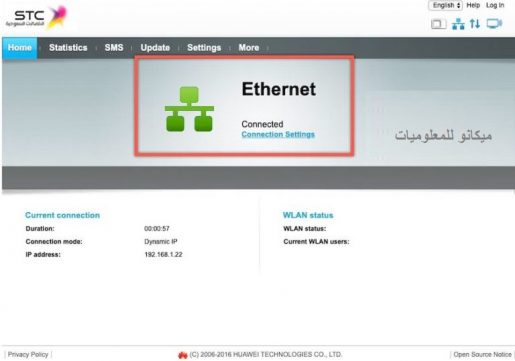
ಪ್ರವೇಶ ಬಿಂದುವಿಗೆ stc ರೂಟರ್ ಅನ್ನು ಹೊಂದಿಸಲು ಅಗತ್ಯವಿರುವ ಪರಿಕರಗಳು
1- ರೂಟರ್ 2- ಇಂಟರ್ನೆಟ್ ಕೇಬಲ್ 3- ಮೊಬೈಲ್, ಲ್ಯಾಪ್ಟಾಪ್ ಅಥವಾ ಡೆಸ್ಕ್ಟಾಪ್ ಕಂಪ್ಯೂಟರ್
ಹಂತಗಳು
ಮೊದಲನೆಯದು - ರೂಟರ್ ಅನ್ನು ಅದರ ಎಲೆಕ್ಟ್ರಿಕಲ್ ಅಡಾಪ್ಟರ್ ಮೂಲಕ ವಿದ್ಯುತ್ಗೆ ಸಂಪರ್ಕಪಡಿಸಿ
ಎರಡನೆಯದು - ಪ್ರವೇಶದ್ವಾರದ ಪಕ್ಕದಲ್ಲಿರುವ ರೂಟರ್ ಹಿಂದೆ ಇರುವ ರೀಸೆಟ್ ಪೋರ್ಟ್ ಮೂಲಕ ರೂಟರ್ ಅನ್ನು ಮರುಹೊಂದಿಸಿ ವಿದ್ಯುತ್ , ಉಳಿದದ್ದನ್ನು ಮಾಡಲು ಒಳಗಿನಿಂದ ಸುಮಾರು 15 ಸೆಕೆಂಡುಗಳ ಕಾಲ ಗುಂಡಿಯನ್ನು ಒತ್ತಲು ತೆಳುವಾದ ಯಾವುದನ್ನಾದರೂ ಸೇರಿಸಿ ಮತ್ತು ಎಲ್ಲಾ ದೀಪಗಳು ಆರಿಹೋಗಿವೆ ಮತ್ತು ಮತ್ತೆ ಹಿಂತಿರುಗುತ್ತವೆ
ಮೂರನೆಯದು - ಮೋಡೆಮ್ನಿಂದ ಇಂಟರ್ನೆಟ್ ಕೇಬಲ್ ಅನ್ನು ಸಂಪರ್ಕಿಸಿ ಪಿಸಿ ರೂಟರ್ ಸೆಟ್ಟಿಂಗ್ಗಳನ್ನು ನಮೂದಿಸಲು
ನಾಲ್ಕನೇ - ನಮೂದಿಸುವ ಮೂಲಕ ಕಂಪ್ಯೂಟರ್ ಮೂಲಕ ರೂಟರ್ಗೆ ಸಂಪರ್ಕಪಡಿಸಿ ಬ್ರೌಸರ್ ನೀವು ಇಂಟರ್ನೆಟ್ ಹೊಂದಿದ್ದೀರಾ? ಗೂಗಲ್ ಕ್ರೋಮ್ ಅಥವಾ IP 192.186.8.1 ಅನ್ನು ಬಳಸುವ ಯಾವುದೇ ಬ್ರೌಸರ್ ನಂತರ ಸೆಟ್ಟಿಂಗ್ಗಳ ಪುಟವನ್ನು ನಮೂದಿಸಿ ಮತ್ತು ಬಳಕೆದಾರಹೆಸರು ಮತ್ತು ಪಾಸ್ವರ್ಡ್ ಅನ್ನು ನಮೂದಿಸಿ, ಅವುಗಳು ನಿರ್ವಾಹಕ - ನಿರ್ವಾಹಕ
ಐದನೆಯದಾಗಿ - ಕಂಪ್ಯೂಟರ್ ಅಥವಾ ಲ್ಯಾಪ್ಟಾಪ್ ಇಲ್ಲದಿರುವುದರಿಂದ ಮೊಬೈಲ್ ಮೂಲಕ ಸಂಪರ್ಕಿಸಲಾಗುತ್ತಿದೆ. ಡೀಫಾಲ್ಟ್ ರೂಟರ್ ನೆಟ್ವರ್ಕ್ಗೆ ಸಂಪರ್ಕಪಡಿಸಿ. ಪಾಸ್ವರ್ಡ್ ಅನ್ನು stc ರೂಟರ್ನ ಕೆಳಗೆ WIFI KEY ಆಯ್ಕೆಯ ಮುಂದೆ ಬರೆಯಲಾಗಿದೆ, ನಂತರ ಇಂಟರ್ನೆಟ್ ಬ್ರೌಸರ್ನಲ್ಲಿ ಟೈಪ್ ಮಾಡಿ IP ಡೀಫಾಲ್ಟ್ 192.168.8.1 ಡೀಫಾಲ್ಟ್ ಬಳಕೆದಾರಹೆಸರು ಮತ್ತು ಪಾಸ್ವರ್ಡ್ ನಿರ್ವಾಹಕವಾಗಿದೆ.
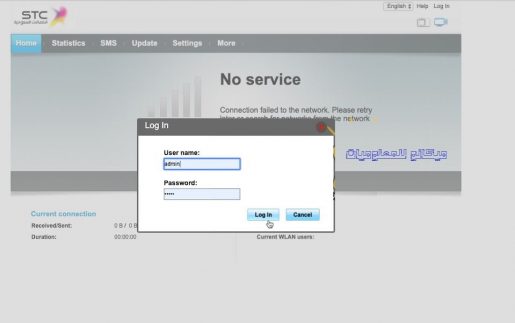
ಹಿಂದಿನ ಹಂತಗಳು ಡೀಫಾಲ್ಟ್ ಹಂತಗಳಾಗಿವೆ ಮತ್ತು ಖಂಡಿತವಾಗಿಯೂ ನೀವು ಅವುಗಳನ್ನು ಮೊದಲು ಮಾಡಿದ್ದೀರಿ, ಆದರೆ ಈಗ ವೈ-ಫೈ ಹೆಸರನ್ನು ಬದಲಾಯಿಸುವ ಮತ್ತು ಬದಲಾಯಿಸುವ ಪ್ರಕ್ರಿಯೆಯನ್ನು ಮಾಡಲು ನಮಗೆ ಅವುಗಳ ಅಗತ್ಯವಿದೆ ನೆಟ್ವರ್ಕ್ ಐಕಾನ್ ನಾವು ನಿಮ್ಮನ್ನು ಸಂಪರ್ಕಿಸುತ್ತೇವೆ.
Wi-Fi ಹೆಸರು ಮತ್ತು ನೆಟ್ವರ್ಕ್ ಕೋಡ್ ಬದಲಾಯಿಸಿ... ⇐, ಫೋನ್ ಮೂಲಕ STC Etisalat ರೂಟರ್ಗಾಗಿ Wi-Fi ಪಾಸ್ವರ್ಡ್ ಅನ್ನು ಹೇಗೆ ಬದಲಾಯಿಸುವುದು
ಅದನ್ನು ತೋರಿಸುವ ಚಿತ್ರ ನಿಮ್ಮಲ್ಲಿದೆ
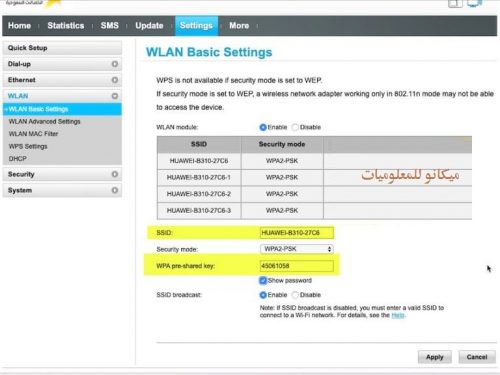
ನೆಟ್ವರ್ಕ್-ಬಲಪಡಿಸಿದ ರೂಟರ್ ಅನ್ನು ಬಳಸುವಾಗ stc ಮೋಡೆಮ್ wps ಲಾಕ್ ಬಹಳ ಮುಖ್ಯವಾಗಿದೆ
ಹೆಚ್ಚುವರಿ ಹಂತಗಳಲ್ಲಿ ಒಂದಾಗಿದೆ, ಇದು ತುಂಬಾ ಮುಖ್ಯವಾಗಿದೆ, ಡಬ್ಲ್ಯುಪಿಎಸ್ ಆಯ್ಕೆಯನ್ನು ಮುಚ್ಚಲಾಗಿದೆ ಎಂದು ಖಚಿತಪಡಿಸಿಕೊಳ್ಳುವುದು, ಇದು ರೂಟರ್ನಲ್ಲಿನ ಲೋಪದೋಷಗಳಲ್ಲಿ ಒಂದಾಗಿದೆ, ಇದರ ಮೂಲಕ ಹ್ಯಾಕರ್ ಪ್ರೋಗ್ರಾಂಗಳು ರೂಟರ್ ಅನ್ನು ಭೇದಿಸುತ್ತವೆ ಮತ್ತು ನಿಮ್ಮ ಅರಿವಿಲ್ಲದೆ ಇಂಟರ್ನೆಟ್ ಅನ್ನು ಕದಿಯುತ್ತವೆ. ಇದು ರೂಟರ್ ಅನ್ನು ತಪ್ಪಿಸಲು ಮತ್ತು ವೈ-ಫೈ ಪಾಸ್ವರ್ಡ್ ಅನ್ನು ಕದಿಯಲು.
ಇಲ್ಲಿ, ನಾವು stc ರೂಟರ್ ಅನ್ನು ಪ್ರವೇಶ ಬಿಂದು ಅಥವಾ ಬೂಸ್ಟರ್ಗೆ ಪರಿವರ್ತಿಸಲು ಹೋಗುವವರೆಗೆ, ಈ ಆಯ್ಕೆಯನ್ನು ಸೆಟ್ಟಿಂಗ್ಗಳಿಂದಲೂ ಮುಚ್ಚಬೇಕು, ನಂತರ ಸೈಡ್ ಮೆನುವಿನಿಂದ WPS ಸೆಟ್ಟಿಂಗ್ಗಳನ್ನು ಆಯ್ಕೆಮಾಡಿ, ಈ ಆಯ್ಕೆಯನ್ನು ಮುಚ್ಚಲಾಗಿದೆಯೆ ಎಂದು ಖಚಿತಪಡಿಸಿಕೊಳ್ಳಿ.
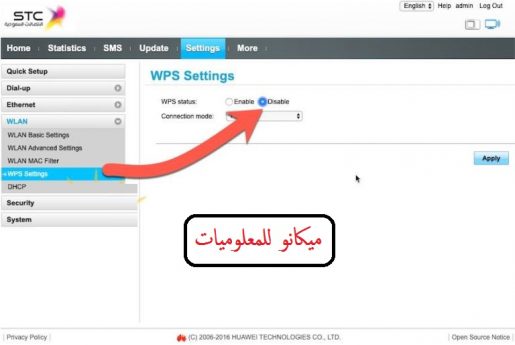
ರೂಟರ್ ಅನ್ನು ನೆಟ್ವರ್ಕ್ ಬೂಸ್ಟರ್ ಆಗಿ ಪರಿವರ್ತಿಸಿ
ಹಿಂದಿನ ಹಂತಗಳನ್ನು ಪೂರ್ಣಗೊಳಿಸಿದ ನಂತರ, ರೂಟರ್ ಅನ್ನು ಪರಿವರ್ತಿಸಲು ನಿಮಗೆ ಬೇಕಾಗಿರುವುದು, ನಾವು ಮೊದಲ ಪ್ಯಾರಾಗ್ರಾಫ್ನಲ್ಲಿ ವಿವರಿಸಿದಂತೆ, ಮುಖ್ಯ ನೆಟ್ವರ್ಕ್ ರೂಟರ್ನಿಂದ ಅಥವಾ ಇನ್ನೊಂದು ಬೂಸ್ಟರ್ನಿಂದ ಇಂಟರ್ನೆಟ್ ಸಂಪರ್ಕದ ತಂತಿಯೊಂದಿಗೆ ಪರಿವರ್ತಿತ ರೂಟರ್ ಅನ್ನು ಸಂಪರ್ಕಿಸುವುದು.
ನಾವು ಸಾಧನದ Wi-Fi ಪಾಸ್ವರ್ಡ್ ಅನ್ನು ಬದಲಾಯಿಸುತ್ತೇವೆ ಅಥವಾ ಹೊಂದಿಸುತ್ತೇವೆ.
- ಸುಧಾರಿತ > LAN > WLAN ಗೆ ಹೋಗಿ
- SSID ಕ್ಷೇತ್ರದಲ್ಲಿ ನೆಟ್ವರ್ಕ್ ಹೆಸರನ್ನು ನಮೂದಿಸಿ
- "WPA ಪ್ರಿ-ಶೇರ್ಡ್ ಕೀ" ಕ್ಷೇತ್ರವನ್ನು ಹುಡುಕಿ ಮತ್ತು ನಿಮ್ಮ ಬಯಸಿದ ಪಾಸ್ವರ್ಡ್ ಅನ್ನು ನಮೂದಿಸಿ, ಊಹಿಸಲು ಕಷ್ಟ ಎಂದು ಪರಿಗಣಿಸಿ.
- ನೀವು ವೈ-ಫೈ ಅನ್ನು ಮರೆಮಾಡಲು ಬಯಸಿದರೆ.. ಹೈಡ್ ಬ್ರಾಡ್ಕಾಸ್ಟ್ ಆಯ್ಕೆಯನ್ನು ಸಕ್ರಿಯಗೊಳಿಸಿ
- ನೀವು ಪೂರ್ಣಗೊಳಿಸಿದ ನಂತರ, ಹೊಸ ಪಾಸ್ವರ್ಡ್ ಅನ್ನು ಉಳಿಸಲು ಸಲ್ಲಿಸು ಬಟನ್ ಕ್ಲಿಕ್ ಮಾಡಿ.
- ಎರಡೂ ಸಾಧನಗಳಿಗೆ ವೈ-ಫೈ ಸೆಟ್ಟಿಂಗ್ಗಳನ್ನು (ನೆಟ್ವರ್ಕ್ ಹೆಸರು ಮತ್ತು ಪಾಸ್ವರ್ಡ್) ಒಂದೇ ರೀತಿ ಮಾಡುವುದು ಉತ್ತಮ, ಇದರಿಂದ ಸಾಧನಗಳು ಹೆಚ್ಚಿನ ಸಿಗ್ನಲ್ನೊಂದಿಗೆ ಅತ್ಯುತ್ತಮವಾದವುಗಳಿಗೆ ಸಂಪರ್ಕಗೊಳ್ಳುತ್ತವೆ.
ತಿಳಿಯಲು ಸಂಬಂಧಿಸಿದ ಲೇಖನಗಳು
STC ರೂಟರ್, STC ಗಾಗಿ Wi-Fi ಪಾಸ್ವರ್ಡ್ ಅನ್ನು ಹೇಗೆ ಬದಲಾಯಿಸುವುದು
STC ರೂಟರ್ನ Wi-Fi ನೆಟ್ವರ್ಕ್ ಹೆಸರನ್ನು ಹೇಗೆ ಬದಲಾಯಿಸುವುದು
stc ರೂಟರ್, STC ನಲ್ಲಿ ನಿರ್ದಿಷ್ಟ ವ್ಯಕ್ತಿಯನ್ನು ಹೇಗೆ ನಿರ್ಬಂಧಿಸುವುದು
stc ಸೌದಿ ಅರೇಬಿಯಾಕ್ಕಾಗಿ ಇಂಟರ್ನೆಟ್ ವೇಗವನ್ನು ಅಳೆಯುವುದು
ನಿಮ್ಮ ಹಳೆಯ ರೂಟರ್ ಅನ್ನು ಬಳಸಲು ಹಲವಾರು ಮಾರ್ಗಗಳನ್ನು ತಿಳಿಯಿರಿ









